一、功能需求
- 鼠标经过轮播图模块,左右按钮显示,离开隐藏左右按钮。
- 点击右侧按钮一次,图片往左播放一张,以此类推, 左侧按钮同理。
- 图片播放的同时,下面小圆圈模块跟随一起变化。
- 点击小圆圈,可以播放相应图片。
- 鼠标不经过轮播图, 轮播图也会自动播放图片。
- 鼠标经过,轮播图模块, 自动播放停止。
二、实现思路
1.整体分析
- 此时需要添加 load 事件。
- 鼠标经过轮播图模块,左右按钮显示,离开隐藏左右按钮。
- 显示隐藏 display 按钮。
2.动态生成小圆圈
- 核心思路:小圆圈的个数要跟图片张数一致
- 所以首先先得到ul里面图片的张数(图片放入li里面,所以就是li的个数)
- 利用循环动态生成小圆圈(这个小圆圈要放入ol里面)
- 创建节点 createElement(‘li’)
- 插入节点 ol. appendChild(li)
- 第一个小圆圈需要添加 current 类
3.小圆圈的排他思想
- 点击当前小圆圈,就添加current类
- 其余的小圆圈就移除这个current类
- 注意:我们在刚才生成小圆圈的同时,就可以直接绑定这个点击事件了。
4.点击小圆圈滚动图片
- 此时用到animate动画函数,将js文件引入(注意,因为index.js 依赖 animate.js 所以,animate.js 要写到 index.js 上面)
- 使用动画函数的前提,该元素必须有定位
- 注意是ul移动而不是小li
- 滚动图片的核心算法: 点击某个小圆圈 , 就让图片滚动 小圆圈的索引号乘以图片的宽度做为ul移动距离
- 此时需要知道小圆圈的索引号,我们可以在生成小圆圈的时候,给它设置一个自定义属性,点击的时候获取这个自定 义属性即可。
5.点击按钮滚动图片
- 点击右侧按钮一次,就让图片滚动一张。
- 声明一个变量num,点击一次,自增1,让这个变量乘以图片宽度,就是ul的滚动距离。
- 图片无缝滚动原理: 把ul 第一个li 复制一份,放到ul 的最后面
- 当图片滚动到克隆的最后一张图片时, 让ul 快速的、不做动画的跳到最左侧: left 为0
- 同时num 赋值为0,可以从新开始滚动图片了
6.克隆第一张图片
- 克隆ul 第一个li cloneNode() 加true 深克隆 复制里面的子节点 false 浅克隆
- 添加到 ul 最后面 appendChild
7.点击右侧按钮,小圆圈跟随变化
- 最简单的做法是再声明一个变量circle,每次点击自增
- 注意,左侧按钮也需要这个变量,因此要声明全局变量。
- 但是图片有5张,我们小圆圈只有4个少一个,必须加一个判断条件,如果circle == 4就从新复原为0
8.自动播放功能
- 添加一个定时器
- 自动播放轮播图,实际就类似于点击了右侧按钮
- 此时我们使用手动调用右侧按钮点击事件 arrow_r.click()
- 鼠标经过focus 就停止定时器
- 鼠标离开focus 就开启定时器
9.节流阀
- 防止轮播图按钮连续点击造成播放过快。
- 节流阀目的:当上一个函数动画内容执行完毕,再去执行下一个函数动画,让事件无法连续触发。
- 核心实现思路:利用回调函数,添加一个变量来控制,锁住函数和解锁函数。
- 开始设置一个变量 var flag = true;
If(flag) {flag = false; do something} 关闭水龙头 利用回调函数 - 动画执行完毕, flag = true 打开水龙头
三、源程序
1.index.html
<!DOCTYPE html>
<html lang="en">
<head>
<meta charset="UTF-8">
<meta http-equiv="X-UA-Compatible" content="IE=edge">
<meta name="viewport" content="width=device-width, initial-scale=1.0">
<title>Document</title>
<link rel="stylesheet" href="base.css">
<link rel="stylesheet" href="index.css">
<script src="animate.js"></script>
<script src="index.js"></script>
</head>
<body>
<div class="focus">
<a href="javascript:;" class="arrow-l"> < </a>
<a href="javascript:;" class="arrow-r"> > </a>
<ul>
<li>
<a href="#"><img src="images/1.PNG" alt=""></a>
</li>
<li>
<a href="#"><img src="images/2.PNG" alt=""></a>
</li>
<li>
<a href="#"><img src="images/3.PNG" alt=""></a>
</li>
<li>
<a href="#"><img src="images/4.PNG" alt=""></a>
</li>
</ul>
<ol class="circle">
</ol>
</div>
</body>
</html>
2.index.css
.focus {
position: relative;
margin: 80px auto;
width: 960px;
height: 540px;
overflow: hidden;
}
.focus img {
width: 960px;
height: 540px;
}
.focus ul {
position: relative;
width: 500%;
}
.focus ul li {
float: left;
}
.arrow-l,
.arrow-r {
display: none;
position: absolute;
top: 50%;
transform: translateY(-50%);
width: 50px;
height: 50px;
border-radius: 50%;
background: rgba(0, 0, 0, .3);
text-align: center;
line-height: 48px;
color: #fff;
font-family: 'icomoon';
font-size: 20px;
z-index: 2;
}
.arrow-l {
left: 10px;
}
.arrow-r {
right: 10px;
}
.circle {
position: absolute;
bottom: 10px;
left: 50%;
transform: translateX(-50%);
}
.circle li {
float: left;
width: 8px;
height: 8px;
border: 2px solid rgba(255,255,255, 0.5);
margin: 0 3px;
border-radius: 50%;
cursor: pointer;
}
.current {
background-color: #fff;
}
3.base.css
* {
margin: 0;
padding: 0
}
em,
i {
font-style: normal;
}
li {
list-style: none;
}
img {
border: 0;
vertical-align: middle;
}
button {
cursor: pointer;
}
a {
color: #666;
text-decoration: none;
}
a:hover {
color: #00aeff;
}
button,
input {
font-family: 'Microsoft YaHei', 'Heiti SC', tahoma, arial, 'Hiragino Sans GB', \\5B8B\4F53, sans-serif;
outline: none;
}
body {
background-color: #fff;
font: 12px/1.5 'Microsoft YaHei', 'Heiti SC', tahoma, arial, 'Hiragino Sans GB', \\5B8B\4F53, sans-serif;
color: #666
}
.hide,
.none {
display: none;
}
.clearfix:after {
visibility: hidden;
clear: both;
display: block;
content: ".";
height: 0
}
.clearfix {
*zoom: 1
}
4.index.js
window.addEventListener('load', function () {
var arrow_l = document.querySelector('.arrow-l');
var arrow_r = document.querySelector('.arrow-r');
var focus = document.querySelector('.focus');
var focusWidth = focus.offsetWidth;
focus.addEventListener('mouseenter', function () {
arrow_l.style.display = 'block';
arrow_r.style.display = 'block';
clearInterval(timer);
timer = null;
});
focus.addEventListener('mouseleave', function () {
arrow_l.style.display = 'none';
arrow_r.style.display = 'none';
timer = setInterval(function () {
arrow_r.click();
}, 2000);
});
var ul = focus.querySelector('ul');
var ol = focus.querySelector('.circle');
for (var i = 0; i < ul.children.length; i++) {
var li = document.createElement('li');
li.setAttribute('index', i);
ol.appendChild(li);
li.addEventListener('click', function () {
for (var i = 0; i < ol.children.length; i++) {
ol.children[i].className = '';
}
this.className = 'current';
var index = this.getAttribute('index');
num = index;
circle = index;
animate(ul, -index * focusWidth);
})
}
ol.children[0].className = 'current';
var first = ul.children[0].cloneNode(true);
ul.appendChild(first);
var num = 0;
var circle = 0;
var flag = true;
arrow_r.addEventListener('click', function () {
if (flag) {
flag = false;
if (num == ul.children.length - 1) {
ul.style.left = 0;
num = 0;
}
num++;
animate(ul, -num * focusWidth, function () {
flag = true;
});
circle++;
if (circle == ol.children.length) {
circle = 0;
}
circleChange();
}
});
arrow_l.addEventListener('click', function () {
if (flag) {
flag = false;
if (num == 0) {
num = ul.children.length - 1;
ul.style.left = -num * focusWidth + 'px';
}
num--;
animate(ul, -num * focusWidth, function () {
flag = true;
});
circle--;
if (circle < 0) {
circle = ol.children.length - 1;
}
circleChange();
}
});
function circleChange() {
for (var i = 0; i < ol.children.length; i++) {
ol.children[i].className = '';
}
ol.children[circle].className = 'current';
}
var timer = setInterval(function () {
arrow_r.click();
}, 3000);
})
5.animate.js
function animate(obj, target, callback) {
clearInterval(obj.timer);
obj.timer = setInterval(function () {
var step = (target - obj.offsetLeft) / 10;
step = step > 0 ? Math.ceil(step) : Math.floor(step);
if (obj.offsetLeft == target) {
clearInterval(obj.timer);
callback && callback();
}
obj.style.left = obj.offsetLeft + step + 'px';
}, 15);
}
四、最终效果
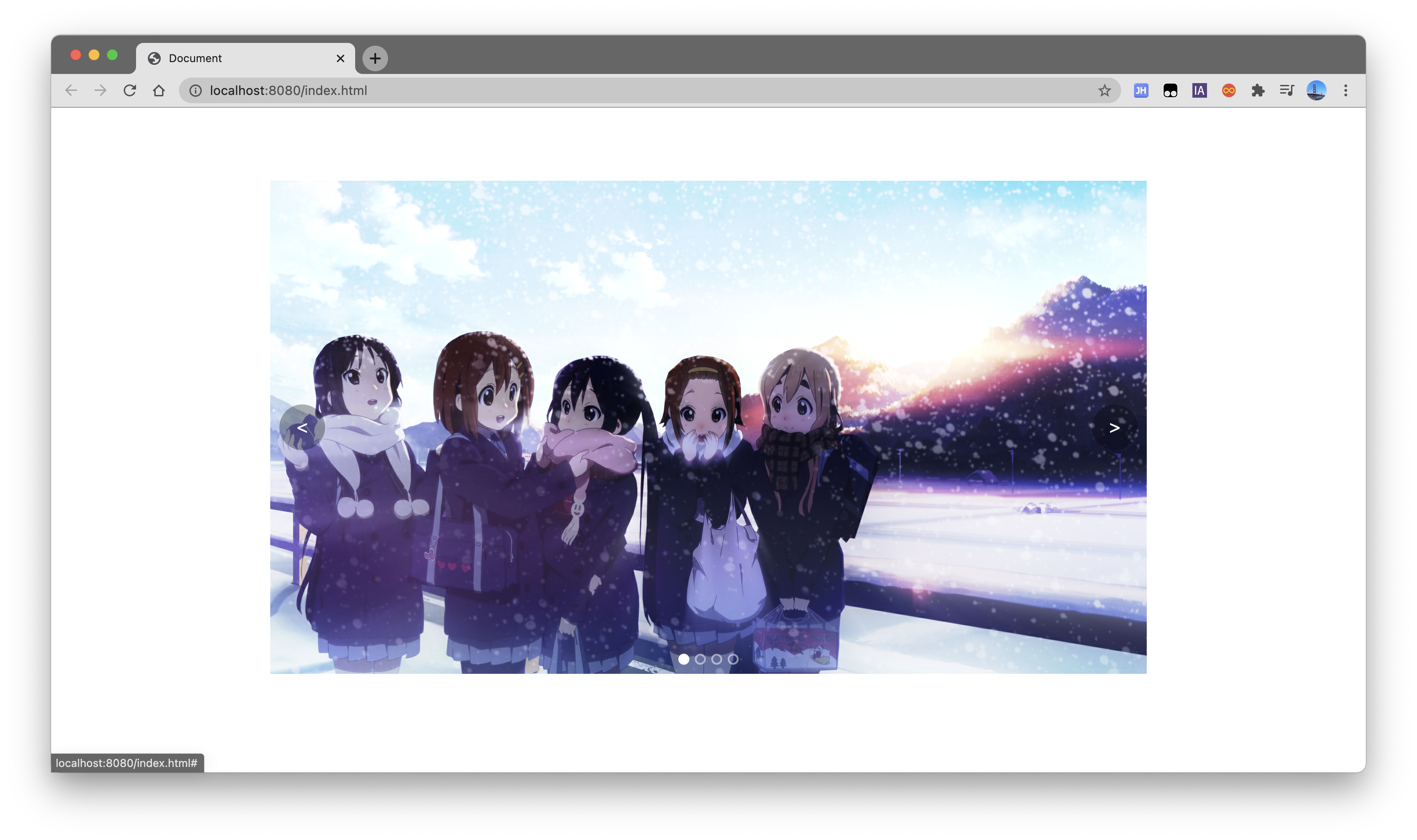
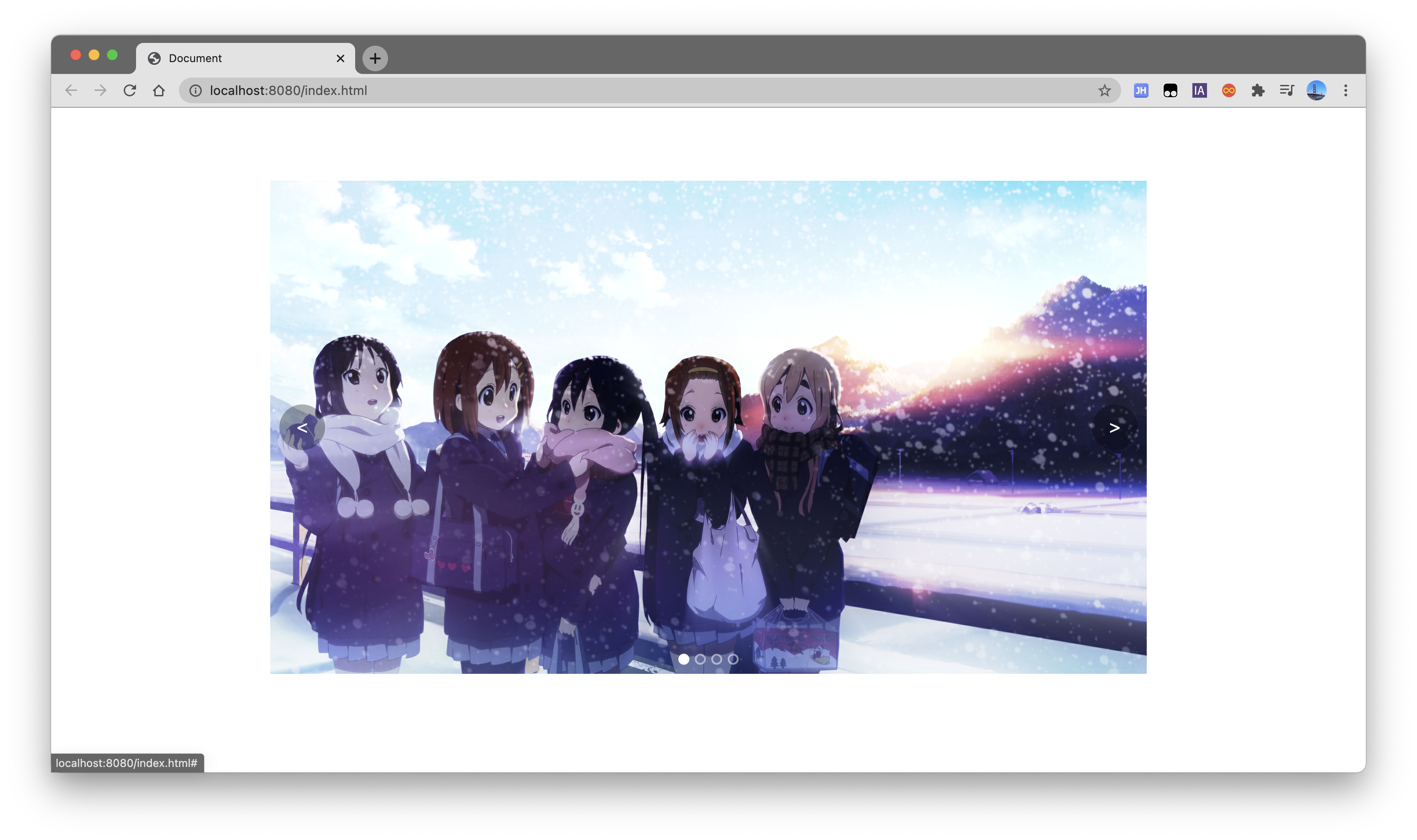

























 5213
5213











 被折叠的 条评论
为什么被折叠?
被折叠的 条评论
为什么被折叠?








